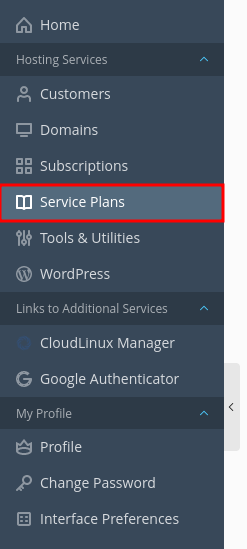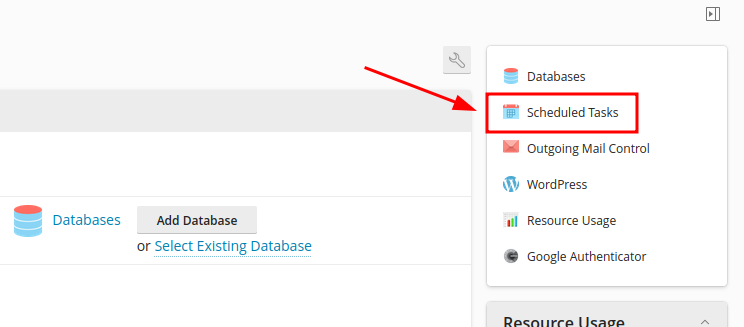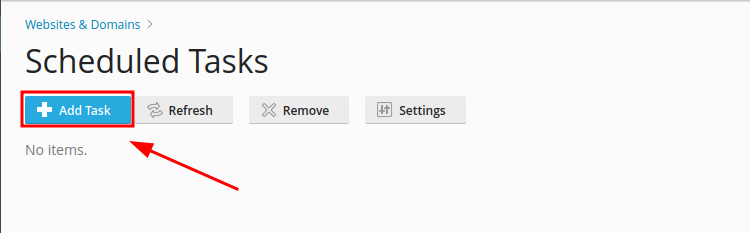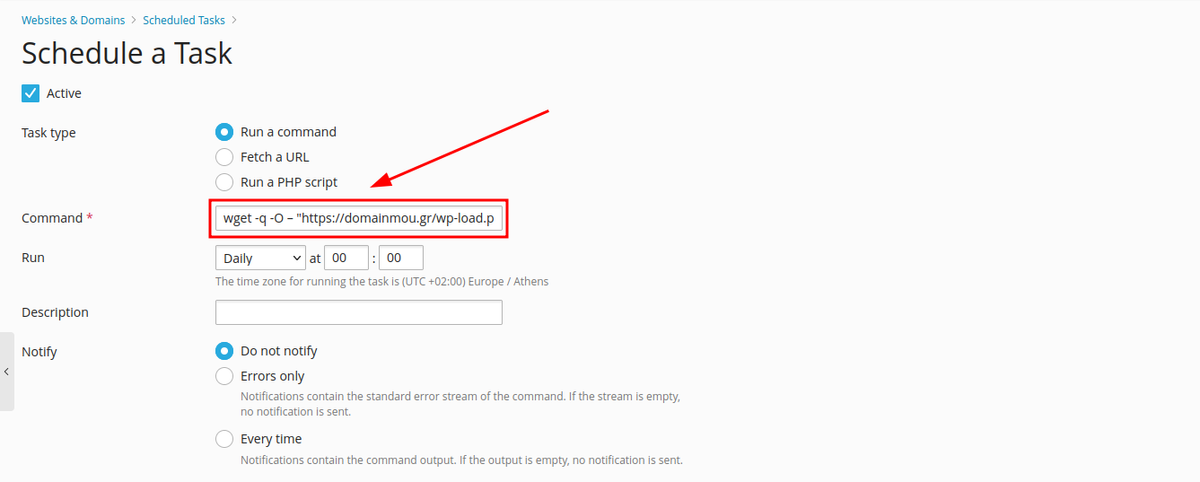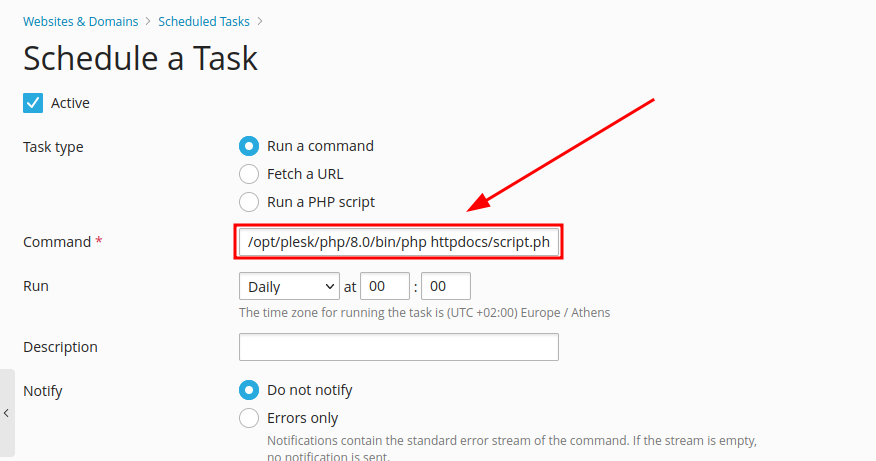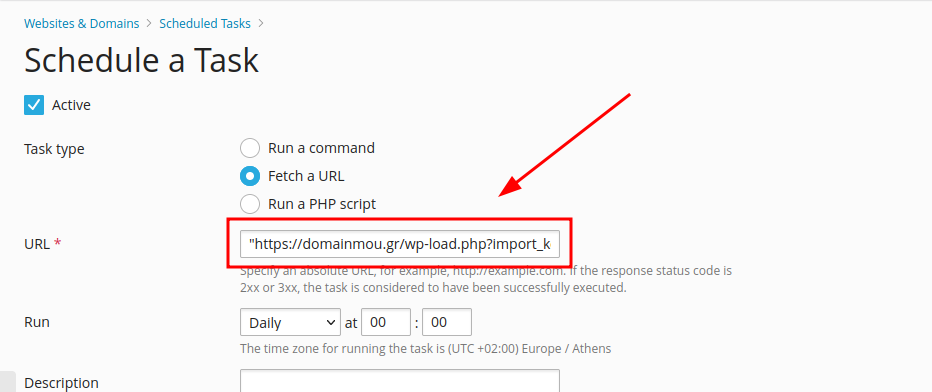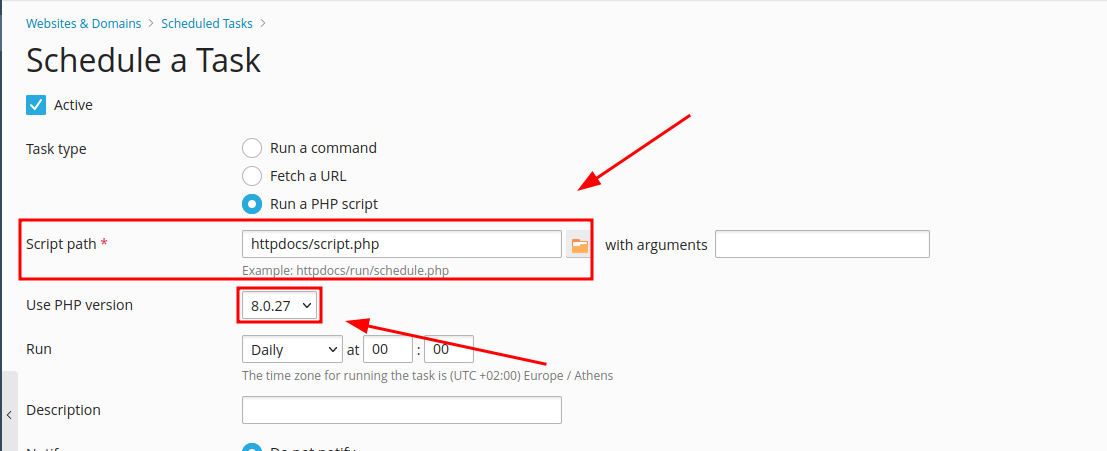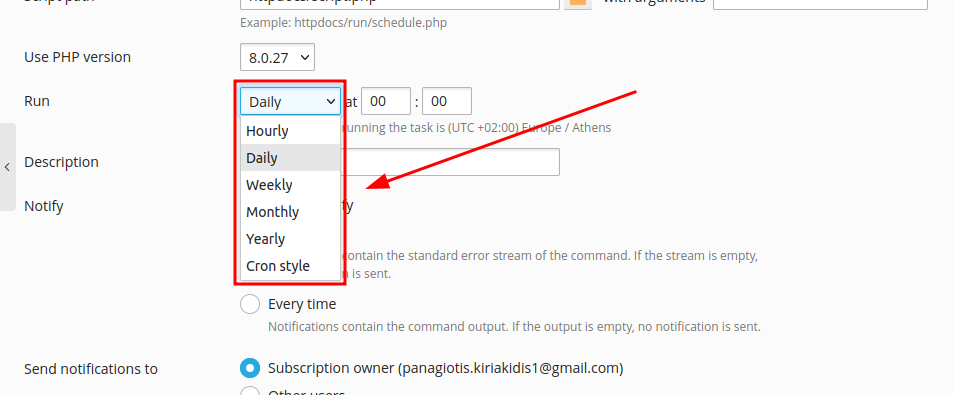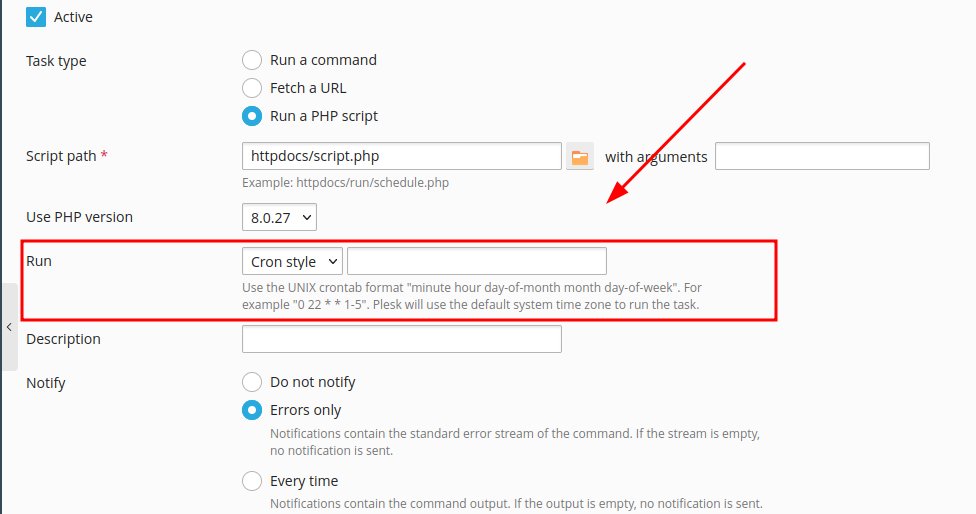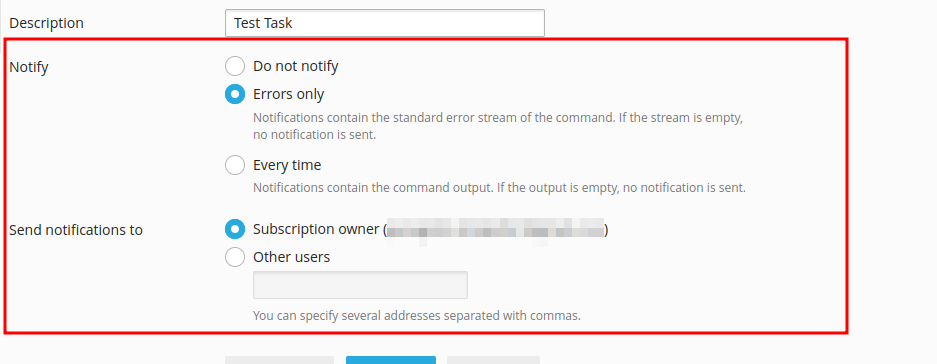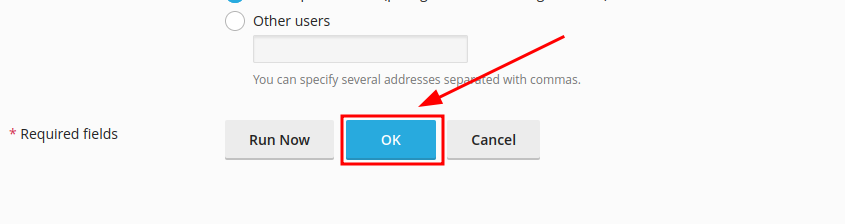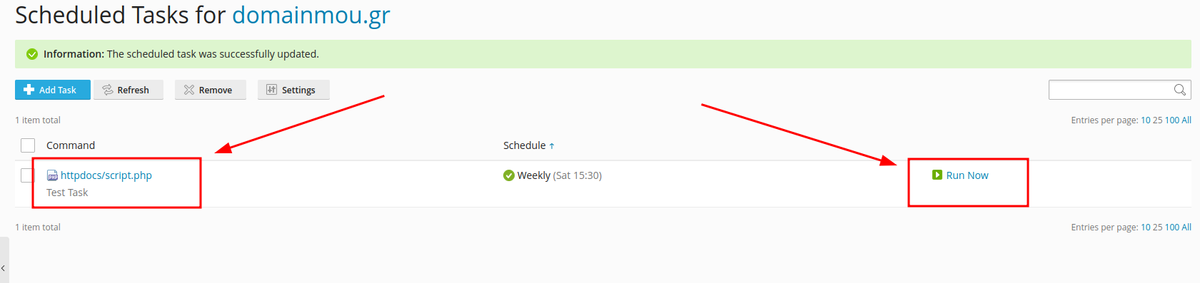Γενικά, τα Cron Jobs είναι εργασίες στην ιστοσελίδα σου, που μπορείς να ρυθμίσεις έτσι ώστε να τρέχουν αυτοματοποιημένα από το πακέτο φιλοξενίας μας.
Video Tutorial
Ενέργειες ενεργοποίησης για Shared Hosting
Σε περίπτωση που έχεις πακέτο φιλοξενίας σε κοινόχρηστο διακομιστή (π.χ. πακέτο φιλοξενίας Bronze, Silver, Unlimited) και επιθυμείς να ενεργοποιήσεις την λειτουργία των Cron Jobs ή Scheduled Tasks όπως τα αναφέρει το Plesk, θα πρέπει να επικοινωνήσεις με το τεχνικό μας τμήμα, μέσω email στο helpdesk@pointer.gr ή μέσω της εφαρμογής από εδώ.
Ενέργειες ενεργοποίησης Reseller, Cloud VPS και Dedicated Server
-
Service Plans
Εάν έχεις πακέτο Reseller ή αυτόνομο διακομιστή (Cloud VPS ή Dedicated Server), μπορείς να ενεργοποiήσεις την σχετική εργασία μέσα από την ενότητα Service Plans.
Αφού συνδεθείς μέσω του Plesk στην σχετική ενότητα, μπορείς να δημιουργήσεις ένα νέο πλάνο και θα δώσεις την σχετική πρόσβαση ή θα ρυθμίσεις κατάλληλα κάποιο που ήδη έχεις δημιουργήσει.
-
Καρτέλα Permissions
Και στις 2 περιπτώσεις, θα κατευθυνθείς στην καρτέλα Permissions και θα ρυθμίσεις το Management of access to the server over SSH σε Can allow access only to a chrooted environment, όπως και θα ενεργοποιήσεις το checkbox του Scheduler management.
Στην συνέχεια, αφού αποθηκεύσεις το σχετικό πλάνο, θα το εφαρμόσεις στις συνδρομές που επιθυμείς.
-
Επιτυχημένη ενεργοποίηση
Σε περίπτωση που το έχεις ενεργοποιήσει σε κανονικά πλαίσια, θα μπορείς να δεις μέσα στο Plesk, στην δεξιά στήλη την επιλογή Scheduled Tasks.
Δημιουργία νέου task
Για να δηλώσεις νέο Scheduled task, θα πρέπει να πατήσεις το πλήκτρο Add Task.
Επιλογή Task Type
Στην επιλογή Task type μπορείς να δηλώσεις τον τύπο της εργασίας και την εντολή που θέλεις να αυτοματοποιήσεις. Με την πρώτη επιλογή, Run a command, μπορείς να δηλώσεις χειροκίνητα την εντολή που επιθυμείς να εκτελείται.
Σου παραθέτουμε ενδεικτικά παραδείγματα εντολών:
Προγραμματισμός εισαγωγών, μέσω του WP All Import:
wget -q -O – "https://domainmou.gr/wp-load.php?import_key=[YOUR_SECRET_KEY]&import_id=[YOUR_IMPORT_ID]&action=trigger&rand="
Εκτέλεση αρχείου PHP, μέσα από τον φάκελο /httpdocs ενώ χρησιμοποιούμε PHP έκδοση 8.0:
/opt/plesk/php/8.0/bin/php httpdocs/script.php
Το Task type επίσης, δίνει την επιλογή Fetch a URL. Εάν το επιλέξεις, τοποθετεί αυτόματα εντολή για να “τραβήξει” κάποιο URL.
Ενδεικτικά και σύμφωνα με τα παραπάνω, για να προγραμματίσεις εισαγωγές μέσω του WP All Import θα δηλώσουμε:
"https://domainmou.gr/wp-load.php?import_key=[YOUR_SECRET_KEY]&import_id=[YOUR_IMPORT_ID]&action=trigger&rand="
Η τελευταία επιλογή που σου δίνει το Task type, είναι η Run a PHP script. Με την σχετική επιλογή, μπορείς να δηλώσεις στο πεδίο Script path μόνο την διαδρομή του αρχείου PHP. Παράλληλα, μπορείς να δηλώσεις και τυχόν arguments εάν υπάρχουν στο διπλανό πεδίο, with arguments.
Τέλος, με την σχετική επιλογή θα ανοίξει και νέα επιλογή, Use PHP version, όπου μπορείς να επιλέξεις την έκδοση της PHP που θα χρησιμοποιηθεί για την εντολή.
Σύμφωνα και με τα παραπάνω, για την εκτέλεση αρχείου PHP, μέσα από τον φάκελο /httpdocs ενώ χρησιμοποιείς PHP έκδοση 8.0, η εντολή θα είναι η παρακάτω:
httpdocs/script.php
Κατηγορία Run
Στην κατηγορία Run, θα πρέπει να δηλώσεις τον χρόνο εκτέλεσης της εργασίας. Το σχετικό dropdown μενού, σου δίνει εύκολες επιλογές για ωριαία, ημερήσια, εβδομαδιαία, μηνιαία και ετήσια εκτέλεση της εντολής σου.
Παράλληλα, η σχετική ενότητα, σου δίνει ακόμα μία επιλογή, την Cron style.
Με την σχετική επιλογή, μπορείς να δηλώσεις χειροκίνητα την επιλογή για εκτέλεση της εντολής σου με κλασσική δημιουργία εργασίας Cron. Για την σχετική διαδικασία υπάρχουν 5 πεδία τα οποία δηλώνουν τους χρόνους. Ενδεικτικά:
| Λεπτό | Ώρα | Ημέρα (του Μήνα) | Μήνας | Ημέρα (της εβδομάδας) |
|---|---|---|---|---|
| 0-59 | 0-59 | 0-31 | 1-12 | 0-7 |
Επιπρόσθετα, στις σχετικές τιμές, μπορείς να χρησιμοποιήσεις και τιμές μπαλαντέρ όπως:
- *: κάθε τιμή
- ,: διαχωριστής τιμής
- –: εύρος τιμών
- /: συχνότητα επανάληψης
Σου παραθέτουμε παραδείγματα χρήσης των παραπάνω:
Μία φορά κάθε 15 λεπτά:
Στις 10μ.μ, εργάσιμες ημέρες(Δευτέρα-Παρασκευή):
Στις 6:00π.μ και στις 6:00μ.μ. κάθε ημέρα:
Κάθε Κυριακή στις 15:30:
Description
Στο πεδίο Description, μπορείς να δώσεις όνομα το συγκεκριμένο Task για να είναι πιο ευανάγνωστο σε περίπτωση που έχεις πολλές εργασίες.
Επιλογή Notify
Με την επιλογή Notify, μπορείς να δηλώσεις εάν επιθυμείς να λαμβάνεις ενημερώσεις σχετικά με την εργασία. Υπάρχουν οι επιλογές Do not notify, όπου δεν στέλνεται καμία ενημέρωση, Errors only, όπου θα αποστέλλονται ενημερώσεις εάν υπάρξει κάποιο ζήτημα με την εργασία και το Every time, όπου θα αποστέλλονται ενημερώσεις κάθε φορά που τρέχει το Task.
Ολοκλήρωση προγραμματισμένης εργασίας
Αφού ολοκληρώσουμε τα παραπάνω, θα πατήσουμε το πλήκτρο ΟΚ.
Η προγραμματισμένη εργασία έχει ολοκληρωθεί. Μπορείς να την δεις στην σχετική ενότητα. Τέλος, μπορείς να την εκτελέσεις τώρα με το πλήκτρο στα δεξιά Run Now ή να την επεξεργαστείς εάν πατήσεις επάνω της.
Σε κάθε περίπτωση, θα πρέπει να γνωρίζεις ότι η ταυτόχρονη εκτέλεση πολλαπλών εντολών ή κάποιων απαιτητικών εργασιών ενδέχεται να δημιουργήσει υψηλό φόρτο στο πακέτο φιλοξενίας σου. Μπορείς να κατανείμεις τις σχετικές εργασίες σε μεγαλύτερο χρονικό διάστημα για την αποφυγή του παραπάνω ζητήματος.
Εναλλακτικά, μπορείς να προχωρήσεις σε αναβάθμιση του πακέτου φιλοξενίας. Μπορείς να δεις τον σχετικό οδηγό, για αναβάθμιση πακέτου φιλοξενίας από εδώ.